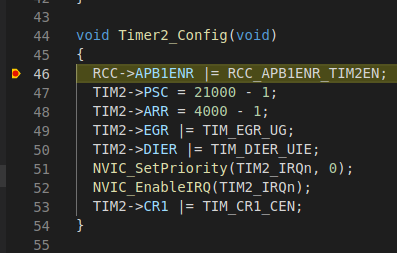
مرحبا بالجميع!
اليوم سننظر في إنشاء بيئة تطوير مريحة وجميلة لمبرمج متحكم باستخدام مجموعة من أدوات التطوير المجانية تمامًا.
يتم التحقق من جميع الخطوات على جهاز ظاهري مع الإصدار x64 من سطح المكتب أوبونتو 16.04 xenial المثبت حديثًا.
من المعلوم أن لديك بالفعل الكود المصدري للمشروع.
جميع الإعدادات المتعلقة بأجهزة معينة (في حالتي ، هي وحدة التحكم STM32F429 و devm STM32F429DISCO) ، تحتاج إلى استبدالها بأخرى خاصة بك. الشيء نفسه ينطبق على المسارات.
إذا جاهزة ، إذن دعنا نذهب
تركيب الضفيرة
sudo apt-get install curl
تثبيت Vscode
curl https://packages.microsoft.com/keys/microsoft.asc | gpg --dearmor > microsoft.gpg sudo install -o root -g root -m 644 microsoft.gpg /etc/apt/trusted.gpg.d/ sudo sh -c 'echo "deb [arch=amd64] https://packages.microsoft.com/repos/vscode stable main" > /etc/apt/sources.list.d/vscode.list' sudo apt-get install apt-transport-https sudo apt-get update sudo apt-get install code
تثبيت toolchain الذراع لا شيء eabi
sudo apt-get install gcc-arm-none-eabi sudo apt-get install gdb-arm-none-eabi
تثبيت openocd
sudo apt-get install openocd
إطلاق وتكوين vscode
لتشغيل vscode ، اتصل بأمر code في الجهاز.
انتقل إلى قسم الامتدادات (Ctrl + Shift + X) .
نحن نبحث وتثبيت المكونات التالية:
- Cortex-Debug بواسطة marus25.
- C / C ++ من Microsoft.
افتح مجلد المشروع من خلال قائمة File / Open Folder .
انتقل إلى قسم Debug (Ctrl + Shift + D) .
في الجزء العلوي من القائمة المنسدلة نرى النص لا تكوينات .
نقر على الترس المجاور لها ، قائمة منبثقة مع اقتراح لإنشاء تكوين لتصحيح ، حدد Cortex-Debug .
يتم إنشاء مجلد .vscode مخفي في دليل المشروع ، حيث يتم إنشاء ملف به تكوينات debug launch.json .
إذا لم يفتح هذا الملف بنفسه ، فافتحه بيديك: انتقل إلى قسم Explorer (Ctrl + Shift + E) وحدد هذا الملف في الشجرة.
قم بإعداد التكوين لـ openocd:
"configurations": [ { "name": "openocd", "request": "launch", "type": "cortex-debug", "cwd": "${workspaceRoot}", "servertype": "openocd", "executable": "build/lol.elf", "svdFile": "STM32F429.svd", "configFiles": [ "/usr/share/openocd/scripts/board/stm32f429discovery.cfg" ] } ]
الخصائص الثلاثة الأخيرة: موقع ملف elf ، موقع ملف svd ، المسار إلى config for openocd ، قابلة للتخصيص.
نقوم بحفظ ملف launch.json وانتقل مرة أخرى إلى قسم Debug ، حيث نتأكد من أن التكوين الخاص بنا يظهر في القائمة المنسدلة.
بعد ذلك ، نعود إلى قسم Explorer وفي دليل .vscode ، أضف ملفًا جديدًا باسم settings.json ، افتحه ، اكتب ما يلي هناك:
{ "cortex-debug.armToolchainPath": "/usr/bin", "cortex-debug.openocdPath": "/usr/bin/openocd" }
بعد ذلك ، أضف ملف c_cpp_properties.json آخر إلى .vscode ، وافتحه واكتب ما يلي هناك:
{ "configurations": [ { "name": "vscode_stm32_c_cpp_properties", "compilerPath": "/usr/bin/arm-none-eabi-gcc", "includePath": [ "${workspaceRoot}/Inc/", "${workspaceRoot}/Drivers/CMSIS/Include/", "${workspaceRoot}/Drivers/CMSIS/Device/ST/STM32F4xx/Include/" ], "defines": [ "STM32F429xx" ], "cStandard": "c11", "cppStandard": "c++17", "intelliSenseMode": "gcc-x64" } ], "version": 4 }
بالضغط على المفتاح F5 ، يمكنك البدء في تصحيح الأخطاء (لا تنس أن تقوم بتجميع المشروع قبل ذلك بحيث يكون ملف العفريت في المكان المناسب).
